Wi-Fi адаптер - это устройство, которое поможет подключить телевизор к интернету для просмотра онлайн контента, игр и других возможностей.
Для настройки wifi адаптера на телевизионной приставке выполните несколько простых шагов. Убедитесь, что телевизор поддерживает подключение к интернету и установите необходимый драйвер на приставку для работы с адаптером.
После установки программного обеспечения подключите wifi адаптер к свободному USB-порту телевизионной приставки. Включите телевизор и зайдите в меню настроек. Найдите раздел "Сеть" или "Wi-Fi" и выберите его.
Перейдите к пункту "Подключение к Wi-Fi". Произойдет сканирование беспроводных сетей. Выберите нужную сеть, введите пароль (если нужно) и установите соединение. Теперь можно пользоваться интернетом на телевизоре!
Проблемы с wifi адаптером на тв приставке

Частая проблема - слабый wifi сигнал. Если телевизор далеко от роутера или есть преграды, сигнал ослаблен, что влияет на скорость интернета. Установите роутер ближе к телевизору или используйте усилитель сигнала wifi.
Еще одна проблема - неправильные настройки wifi адаптера. Возможно, неправильный пароль или имя сети. Проверьте данные и удостоверьтесь, что все введено правильно. Также убедитесь, что выбрана правильная сеть wifi.
Если wifi адаптер на вашей тв-приставке не работает, возможно, проблема в самом адаптере. Попробуйте подключить другое устройство к той же сети wifi и проверьте, работает ли оно. Если нет, возможно, проблема в роутере или самой сети. Если другое устройство подключается к сети без проблем, то, вероятно, вам потребуется заменить wifi адаптер на вашей тв-приставке.
Следуя этим рекомендациям, вы сможете решить многие проблемы с wifi адаптером на тв-приставке и настроить его для удобного использования интернета на вашем телевизоре.
Проверка соединения wifi адаптера
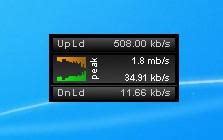
После настройки wifi адаптера на вашей ТВ-приставке важно проверить соединение, чтобы убедиться, что адаптер правильно работает.
Вот несколько шагов для проверки соединения wifi адаптера:
- Убедитесь, что ваша ТВ приставка подключена к wifi сети.
- Попробуйте перезагрузить ТВ приставку и роутер.
- Проверьте настройки wifi на ТВ приставке, убедитесь, что введены правильные данные.
- Подключите другое устройство к wifi сети для проверки.
- Если проблема сохраняется, сбросьте настройки wifi адаптера и настройте заново.
Если проблема не устранилась, возможно, неисправен wifi адаптер или ТВ приставка. Обратитесь в сервисный центр для решения проблемы.
Проверка драйверов wifi адаптера
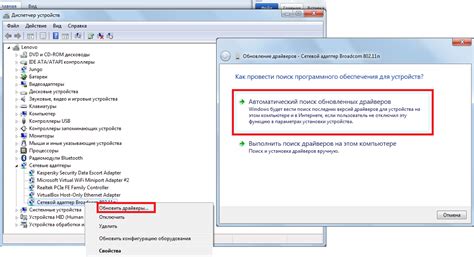
Чтобы проверить наличие драйверов wifi адаптера на тв приставке, выполните следующие шаги:
| Шаг | Действие |
|---|---|
| 1 | Откройте меню настройки тв приставки. |
| 2 | Найдите раздел "Сеть" или "Настройки сети". |
| 3 | Выберите раздел "Wi-Fi" или "Беспроводная сеть". |
| 4 | Проверьте список доступных сетей. |
| 5 | Если список пуст или не отображает доступные wifi сети, то скорее всего на тв приставке отсутствуют драйверы wifi адаптера. |
Если вы обнаружили отсутствие драйверов wifi адаптера на тв приставке, вам необходимо установить или обновить драйверы. Обычно драйверы можно найти на официальном сайте производителя тв приставки или на сайте производителя самого wifi адаптера.
Настройка параметров wifi адаптера
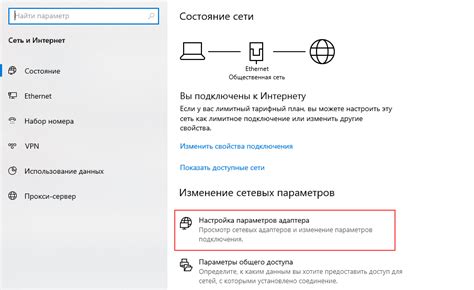
Для настройки wifi адаптера на тв приставке, следуйте инструкциям ниже:
- Настройте подключение к интернету на тв приставке. Для этого зайдите в меню настроек и выберите раздел "Сеть".
- Выберите опцию "Настройки wifi" или "Беспроводные сети".
- При включении wifi адаптера на тв приставке, устройство автоматически будет искать доступные wifi сети в вашей области.
- Выберите вашу домашнюю wifi сеть из списка доступных сетей.
- Введите пароль для подключения к вашей домашней wifi сети и нажмите "Подключиться".
- Дождитесь завершения процесса подключения к wifi сети.
- После успешного подключения к wifi сети, вы можете использовать тв приставку для просмотра контента онлайн.
Обратите внимание, что некоторые тв приставки могут иметь небольшие отличия в интерфейсе и наименованиях параметров, поэтому отдельную информацию о настройке wifi адаптера можно найти в инструкции к вашей тв приставке.
Проверка наличия обновлений для wifi адаптера
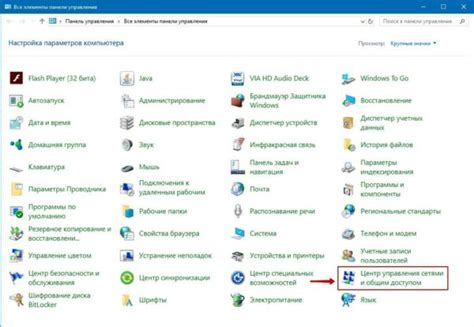
Прежде чем приступать к настройке wifi адаптера на тв приставке, рекомендуется проверить наличие обновлений для данного устройства. Ведь обновления могут предоставить новые функции, исправить ошибки и улучшить общую производительность адаптера. Для этого следуйте инструкциям:
- Откройте меню настройки тв приставки.
- Найдите раздел "Настройки сети" или "Настройки wifi".
- В этом разделе выберите опцию "Обновление wifi адаптера" или "Проверка обновлений".
- Приложение автоматически проверит наличие доступных обновлений для wifi адаптера.
Если обновления найдены, следуйте инструкциям на экране для их загрузки и установки. Не прерывайте процесс обновления и дождитесь его завершения.
Проверка наличия доступных wifi сетей
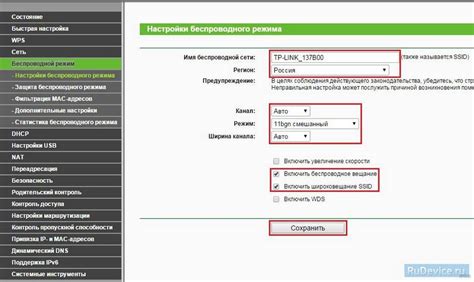
Перед настройкой wifi адаптера проверьте наличие доступных wifi сетей в вашем районе и выберите сеть с лучшим сигналом для стабильного подключения.
Шаг 1. Откройте меню настройки ТВ-приставки.
Откройте меню настройки на ТВ-приставке через главное меню или панель управления.
Шаг 2. Найдите раздел "Настройки сети".
Настройки ТВ-приставки -> Настройки сети -> Поиск доступных сетей -> Дождитесь окончания поиска.
Выберите wifi сеть из списка.
После завершения поиска wifi сетей, приставка выведет список доступных сетей на экране. Выберите сеть с наиболее сильным сигналом, чтобы обеспечить стабильное и быстрое подключение. Обратите внимание на название сети и ее сигнал.
Примечание: Если сеть, к которой вы хотите подключиться, защищена паролем, вам потребуется ввести пароль для подключения.
Шаг 6. Подключитесь к wifi сети.
После выбора нужной wifi сети нажмите на нее и следуйте инструкциям на экране, чтобы подключиться к этой сети. Вам может потребоваться ввести пароль, если сеть защищена.
Поздравляю! Теперь вы настроили wifi адаптер на вашей ТВ-приставке и готовы пользоваться интернетом через wifi соединение.
Изменение настроек wifi адаптера
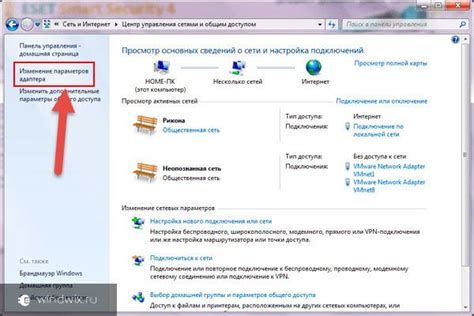
Для настройки wifi адаптера на тв приставке необходимо выполнить следующие шаги:
- Откройте основное меню на телевизоре, используя пульт дистанционного управления.
- Перейдите в раздел настроек или инструменты.
- Выберите пункт "Сеть" или "Сетевые настройки".
- В списке доступных сетей выберите свою домашнюю wifi сеть.
- Если сеть скрыта, введите ее название вручную.
- При необходимости введите пароль для доступа к wifi сети.
- Подтвердите введенные настройки и подождите, пока телевизор подключится к сети.
После выполнения этих шагов ваш wifi адаптер на тв приставке будет успешно настроен и готов к использованию.
В случае возникновения проблем с подключением, рекомендуется перезагрузить телевизор и роутер, а также проверить правильность введенных настроек.
Будьте внимательны при вводе пароля, так как он чувствителен к регистру. Убедитесь, что вы правильно ввели все символы пароля.
| Проблема | Решение |
|---|---|
| Нет доступных wifi сетей | Проверьте роутер и его настройки. |
| Неверный пароль wifi сети | Проверьте правильность пароля. |
| Слабый сигнал wifi | Переместите приставку ближе к роутеру или используйте усилитель сигнала. |
| Проблемы с wifi адаптером | Обратитесь в техподдержку производителя. |
Проверка совместимости wifi адаптера

Перед настройкой wifi адаптера на тв приставке, убедитесь в их совместимости. Просмотрите спецификации вашей тв приставки в руководстве пользователя или на официальном сайте производителя.
Проверьте поддерживаемые стандарты беспроводного подключения, такие как Wi-Fi 802.11n, 802.11ac и используемую частоту – 2.4 ГГц или 5 ГГц. Если стандарты и частоты сопоставимы, адаптер и приставка совместимы.
Если спецификации неясны, обратитесь к техподдержке производителя или найдите информацию в Интернете от пользователей, проверивших совместимость wifi адаптера с тв приставкой.
Будьте внимательны при выборе wifi адаптера, чтобы он соответствовал требованиям и спецификациям вашей тв приставки. Это поможет избежать проблем с установкой и использованием wifi соединения на вашей тв приставке.
Проверка работоспособности других устройств в wifi сети
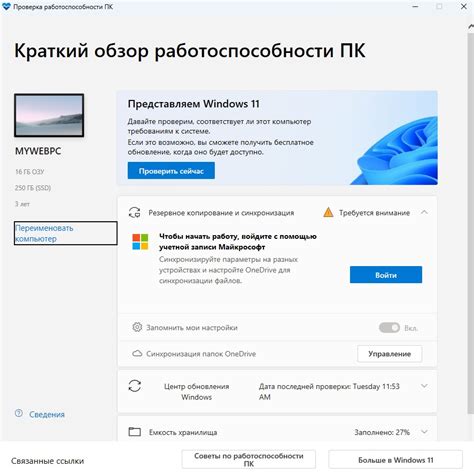
1. Проверьте подключение других устройств
Удостоверьтесь, что другие устройства, такие как ноутбук, смартфон или планшет, могут успешно подключиться к вашей wifi сети и получить доступ к Интернету. Если у них также возникают проблемы с подключением, то проблема, скорее всего, связана с wifi роутером или самой сетью.
2. Перезагрузите wifi роутер
Перезагрузите ваш wifi роутер, отключив его на несколько секунд от электросети, а затем включив снова. Это может помочь исправить проблемы с сетью и повысить стабильность подключения.
3. Проверьте настройки безопасности wifi сети
Проверьте правильность введенного пароля для подключения к wifi сети на тв приставке. Также убедитесь, что настройки безопасности wifi сети на вашем роутере совместимы с вашим устройством.
4. Проверьте расстояние и преграды
Если устройство находится далеко от wifi роутера или есть препятствия (стены или мебель) между ними, сигнал может быть ослаблен. Попробуйте приблизить устройство к роутеру или установить роутер выше, чтобы улучшить качество сигнала.
Если проблема с подключением wifi адаптера на тв приставке сохраняется, обратитесь к производителю устройства или провайдеру за дополнительной помощью.
Обращение за помощью к специалистам

Если у вас возникают трудности с настройкой wifi адаптера на вашей тв приставке, вы можете обратиться к специалистам. Они окажут вам профессиональную поддержку и помогут решить любые проблемы, связанные с подключением к сети wifi.
Для того чтобы получить помощь, вам необходимо обратиться в сервисный центр производителя вашей тв приставки или связаться с их технической поддержкой. Опытные специалисты помогут настроить wifi адаптер, объяснят нюансы и ответят на ваши вопросы.
Перед обращением за помощью, убедитесь, что у вас есть все необходимые данные, такие как модель тв приставки, серийный номер, информация о вашем wifi роутере и доступ к интернету. Это поможет специалистам более эффективно помочь вам с настройкой wifi адаптера.
Не стесняйтесь обратиться за помощью, даже если у вас нет опыта в настройке подобного оборудования. Специалисты будут рады помочь вам настроить wifi адаптер на вашей тв приставке, чтобы вы могли наслаждаться просмотром фильмов и сериалов без проблем с подключением к сети wifi.